- O que significa ‘Sem Internet, Protegido’ no Windows?
- Como corrigir nenhum erro de Internet segura no Windows 11 e 10
- 1. Desative sua VPN
- 2. Atualize a configuração de IP
- 3. Reinicializar Winsock
- 4. Altere as configurações do adaptador
- 5. Desative a opção IPv6
- 6. Use os endereços DNS do Google
- 7. Atualizar drivers de rede
- 8. Desative o software antivírus e firewall
- 9. Execute o Solucionador de problemas de rede
- 10. Reinstale os drivers de rede
É bastante comum que todos encontrem vários problemas relacionados à rede no desktop ou laptop Windows quando se trata da rede sem fio (Wi-Fi). Embora os problemas de rede ou os problemas de conectividade sejam tão comuns hoje em dia, o erro específico sem segurança da Internet no Windows 11 e 10 é um dos problemas generalizados, com certeza. Basicamente, indica que há um problema com a conexão ou configuração sem fio.
Se você também for uma das vítimas a encontrar esse erro, siga este guia de solução de problemas completamente. Felizmente, existem algumas soluções possíveis que mencionamos abaixo. Todos os métodos são bastante simples e, às vezes, uma reinicialização do sistema ou roteador pode corrigir o problema facilmente. Considerando que também pode ser possível que haja um problema com a configuração de IP ou drivers de rede desatualizados, etc.
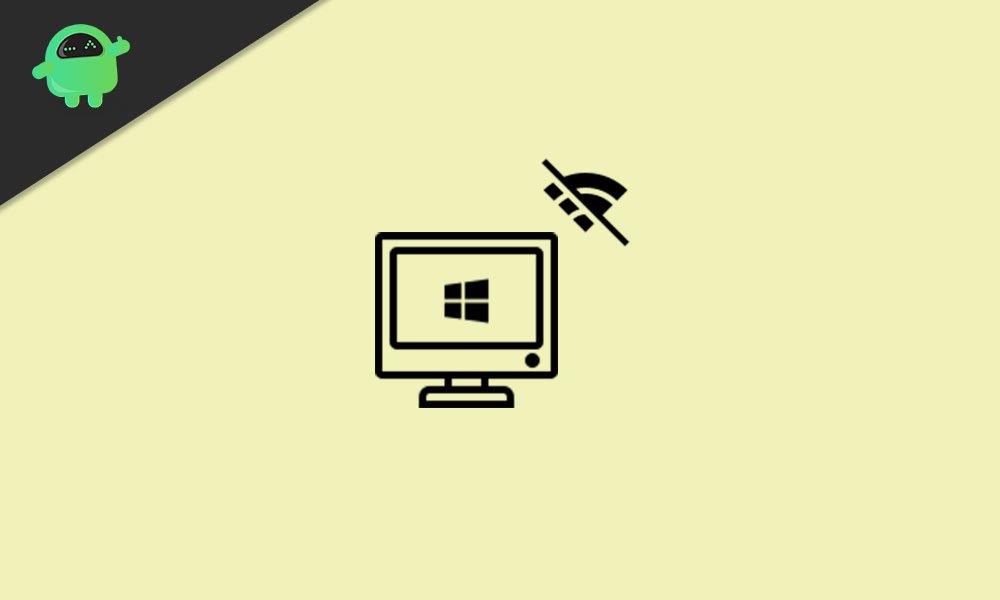
O que significa ‘Sem Internet, Protegido’ no Windows?
Parece que a mensagem de erro específica “Sem Internet, Protegido” aparece na área da bandeja do sistema da barra de tarefas do Windows 10 ou Windows 11. Às vezes, pode aparecer como uma notificação. Mas você pode perguntar qual é o problema real? Bem, é um erro de configuração de rede ou conexão sem fio bastante comum que você pode encontrar quando não há conectividade com a Internet no computador.
Talvez o computador esteja conectado à rede Wi-Fi e a senha do Wi-Fi também esteja salva corretamente, mas de alguma forma não há conexão com a Internet. Agora, pode ser um problema de ISP, problema de endereço IP ou um pequeno problema no seu PC. Não se preocupe.
Como corrigir nenhum erro de Internet segura no Windows 11 e 10
Aqui, abordaremos algumas coisas, como se o serviço VPN está ativado ou não no seu computador, se a configuração de IP do Windows está definida corretamente, problemas com o Winsock, problemas com a conexão IPv6, driver de rede desatualizado e muito mais.
Anúncios
1. Desative sua VPN
Se você se conectou a uma VPN (Rede Privada Virtual) em seu computador Windows, certifique-se de desativá-la (desativar). Alguns dos serviços VPN podem causar problemas com a conexão de rede. É melhor desativá-lo e verificar o erro novamente.
2. Atualize a configuração de IP
Se você não estiver usando o serviço VPN e ainda receber o mesmo aviso de erro, atualize a configuração de IP do Windows para verificar se isso ajuda ou não. Para fazer isso:
- Clique com o botão direito nas janelas Menu Iniciar > Selecionar Windows PowerShell.
- Se solicitado pelo UAC, clique em Sim para permitir o privilégio de administrador.
- Quando a janela do prompt de comando for aberta, digite a seguinte linha de comando individualmente e pressione Digitar para executá-los um por um:
ipconfig /release ipconfig /renovar
- Esse método forçará seu sistema Windows a solicitar facilmente um novo endereço IP do seu roteador Wi-Fi conectado.
3. Reinicializar Winsock
No entanto, se o método acima não o ajudar, você pode experimentar esse método. Ao realizar a redefinição do Winsock em seu computador Windows, você poderá redefinir a API do Windows Sockets para o status padrão. Para fazer isso:
- Clique com o botão direito nas janelas Menu Iniciar > Selecionar Windows PowerShell.
- Se solicitado pelo UAC, clique em Sim para permitir o privilégio de administrador.
- Quando a janela do prompt de comando for aberta, digite a seguinte linha de comando e pressione Digitar para executá-lo:
catálogo de reset netsh winsock
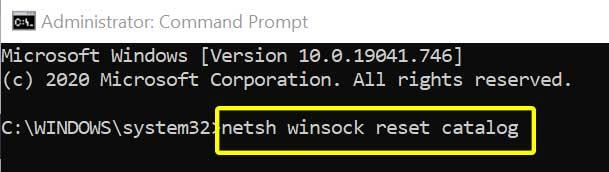
Anúncios
- Certifique-se de esperar um pouco até que o sistema se conecte à rede automaticamente. Caso contrário, tente conectar manualmente seu PC à rede.
4. Altere as configurações do adaptador
- Clique no ícone Wi-Fi na barra de tarefas (bandeja do sistema) > Abrir Configurações de rede e Internet.
- Clique em Alterar opções do adaptador >Clique com o botão direito na conexão ativa que está causando o problema.
- Selecionar Propriedades > Em seguida, certifique-se de confirmar se as seguintes opções estão marcadas ou não: [Se não, marque estas opções]
- Cliente para redes Microsoft
- Compartilhamento de arquivos e impressoras para redes Microsoft
- Protocolo de Internet versão 4 (TCP/IPv4)
- Protocolo de Internet versão 6 (TCP/IPv6)
- Respondente de descoberta de topologia de camada de link
- Clique em OK confirmar. Se você fez alguma alteração agora, certifique-se de reiniciar o seu PC.
- Agora, você pode verificar se o erro No Internet Secured ainda persiste no seu computador Windows 11 / Windows 10.
5. Desative a opção IPv6
Se o método acima não funcionou para você, tente desabilitar a opção IPv6 nas propriedades da rede. Talvez sua conexão com a Internet esteja usando apenas o protocolo IPv4 e você também selecionou o protocolo IPv6, que pode causar vários problemas. Portanto, você deve desativá-lo temporariamente e verificar o erro novamente. Para fazer isso:
- Clique no ícone Wi-Fi na barra de tarefas (bandeja do sistema) > Abrir Configurações de rede e Internet.
- Clique em Alterar opções do adaptador >Clique com o botão direito na conexão ativa que está causando o problema.
- Selecionar Propriedades >Desmarque a Protocolo de Internet versão 6 (TCP/IPv6) opção da lista.
- Clique em OK para salvar as alterações e, em seguida, certifique-se de reiniciar o computador para aplicar as alterações.
6. Use os endereços DNS do Google
Às vezes, seu DNS específico (Sistema de Nomes de Domínio) também pode ocorrer vários problemas com a conectividade com a Internet em seu dispositivo específico. É altamente recomendável que você configure um novo endereço DNS do Google em seu computador para sua rede Wi-Fi se estiver usando um endereço IP estático. Para fazer isso:
- Clique no ícone Wi-Fi na barra de tarefas (bandeja do sistema) > Abrir Configurações de rede e Internet.
- Clique em Alterar opções do adaptador >Clique com o botão direito na conexão ativa que está causando o problema.
- Selecionar Propriedades >Duplo click sobre Protocolo de Internet versão 4 (TCP/IPv4).
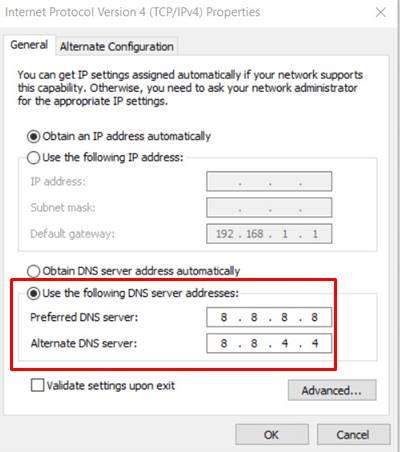
Anúncios
- Agora, selecione Use os seguintes endereços de servidor DNS > Insira o seguinte endereço DNS:
- Servidor DNS preferido: 8.8.8.8
- Servidor DNS alternativo: 8.8.4.4
- Clique em OK para salvar as alterações.
7. Atualizar drivers de rede
Propaganda
É sempre necessário atualizar os drivers gráficos em seu sistema Windows para executar todos os programas sem problemas. Para fazer isso:
- Clique com o botão direito no Menu Iniciar para abrir o Menu de links rápidos.
- Clique em Gerenciador de Dispositivos da lista.
- Agora, Duplo click no Adaptadores de rede opção para expandir a lista.
- Então clique com o botão direito no adaptador de rede ativo.

- Selecionar Atualizar driver > Escolha Pesquise automaticamente por motoristas.
- Se houver uma atualização disponível, ela baixará e instalará automaticamente a versão mais recente.
- Uma vez feito, certifique-se de reiniciar o computador para alterar os efeitos.
Esse método deve corrigir o erro No Internet Secured em seu computador Windows 11 ou Windows 10.
8. Desative o software antivírus e firewall
Parece que, de alguma forma, seu software antivírus padrão está causando problemas com as conexões de Internet em andamento no seu PC. Se você também estiver sentindo a mesma coisa, certifique-se de desativar o programa antivírus e o programa de firewall temporariamente. Fazer isso:
- Clique nas janelas Menu Iniciar > Tipo Painel de controle e abri-lo a partir do resultado da pesquisa.
- A seguir, digite firewall na caixa de pesquisa e clique em Firewall do Windows.
- Clique em Ativar ou desativar o Firewall do Windows do painel esquerdo.
- Clique para selecionar Desative o Firewall do Windows para o Configurações de rede privada, de domínio e pública.
- Por fim, reinicie o PC para aplicar as alterações e tente verificar o problema.
Se, no caso, o problema ainda estiver incomodando você, certifique-se de desativar temporariamente a proteção do Windows Defender seguindo as etapas abaixo:
- aperte o Windows + eu chaves para abrir Configurações do Windows > Privacidade e segurança.
- Vamos para Segurança do Windows > Selecionar Proteção contra vírus e ameaças.
- Clique em Gerenciar configurações >Desligar a Proteção em tempo real opção.
- Uma vez feito, certifique-se de reiniciar o seu PC para aplicar as alterações.
9. Execute o Solucionador de problemas de rede
Alguns usuários mencionaram que, ao executar o solucionador de problemas de rede, eles corrigiram ou encontraram facilmente o problema.Se nada funcionar para você, tente as seguintes etapas:
- aperte o Windows + eu chaves para abrir Configurações do Windows.
- Clique em Rede e internet > Selecionar Solucionador de problemas de rede [Conexões de Internet].
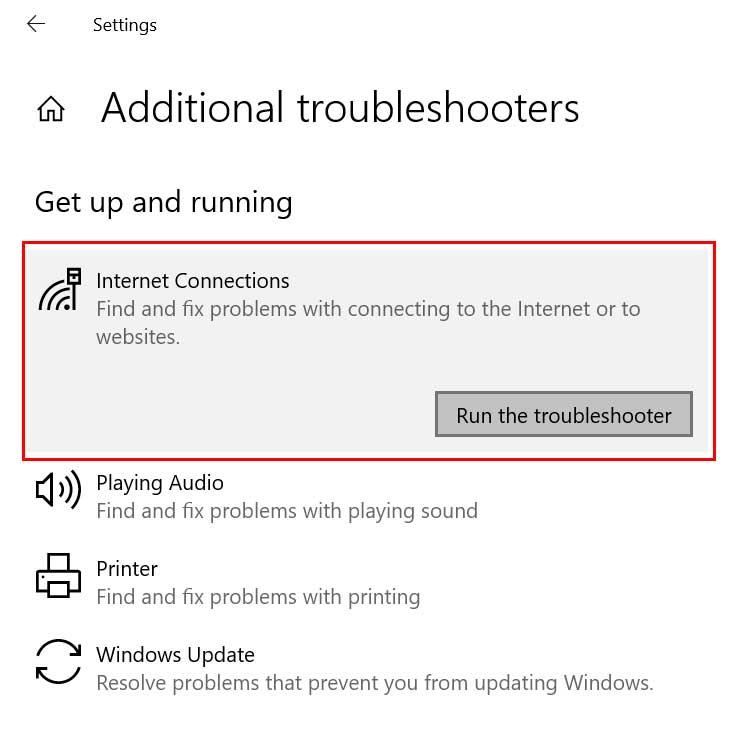
- Clique em Execute o solucionador de problemas.
- Aguarde a conclusão do processo e reinicie o seu PC.
10. Reinstale os drivers de rede
Como recurso final, você deve tentar reinstalar os drivers de rede no seu computador Windows para verificar se isso o ajuda a corrigir o Windows 11 / Windows 10 sem segurança na Internet ou não.
- Clique com o botão direito no Menu Iniciar para abrir o Menu de links rápidos.
- Clique em Gerenciador de Dispositivos da lista.
- Agora, Duplo click no Adaptadores de rede opção para expandir a lista.
- Então clique com o botão direito no adaptador de rede ativo.
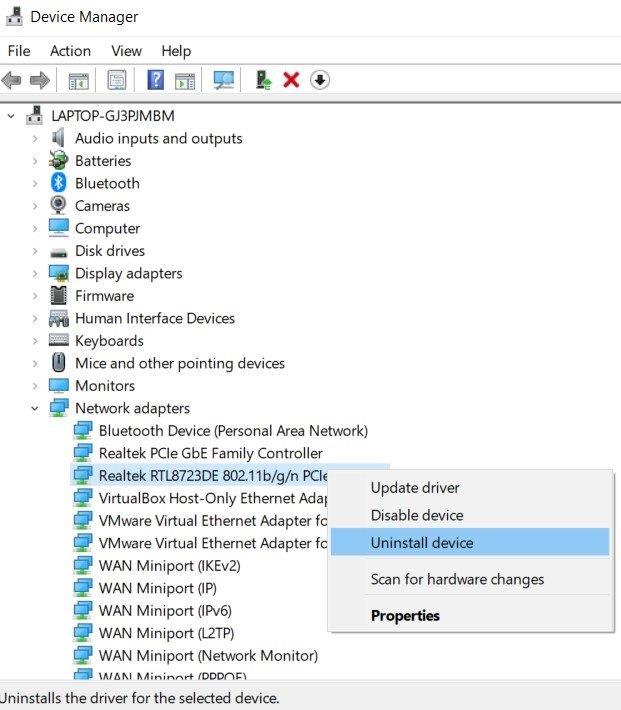
- Clique em Desinstalar dispositivo > Se solicitado, certifique-se de confirmar o processo de desinstalação.
- Uma vez feito, basta reiniciar o computador para aplicar as alterações.
- Após a reinicialização, o sistema Windows reinstalará automaticamente o driver de rede excluído ou ausente no PC.
- Caso contrário, você terá que visitar o site oficial do respectivo fabricante e baixar e instalar a versão mais recente do driver de rede para seu modelo específico de laptop / placa-mãe.
- Você está pronto para ir.
É isso, gente. Assumimos que este guia foi útil para você. Para mais dúvidas, você pode comentar abaixo.












